Comprendre le modèle d'e-mail par défaut du plugin Abandoned Cart Lite pour WooCommerce
Publié: 2018-03-23Nous avons discuté de la capture des paniers abandonnés et des paramètres par défaut du plugin Abandoned Cart Lite pour WooCommerce dans nos articles précédents. Une fois les paniers abandonnés capturés, le mécanisme de récupération entre en jeu pour lequel nous devons utiliser les e- mails de rappel de panier abandonné de WooCommerce et les envoyer aux clients perdus et les persuader de finaliser leur achat. Donc, dans cet article, nous comprendrons le modèle d'e-mail par défaut du panier abandonné de WooCommerce qui est disponible dans ce plugin qui est utilisé pour envoyer des notifications par e-mail de rappel.
Nous savons tous que la meilleure façon de récupérer les ventes perdues est de faire revenir nos clients perdus sur notre site et de terminer leurs transactions potentielles . Pour effectuer cette tâche, des e- mails de rappel de panier abandonné WooCommerce sont envoyés à ces clients perdus. Mais ce n'est pas ça, il est impératif d'avoir un modèle d'email encadré personnalisé avec du contenu interactif pour inciter les clients à revisiter le panier abandonné pour conclure la transaction. C'est un excellent moyen d'attirer des clients vers vos boutiques en ligne.
Alors laissez-nous comprendre le modèle d'e-mail par défaut qui est disponible dans le plugin WooCommerce Abandoned Cart Pro pour commencer le processus de récupération de base et attirer plus de clients vers vos boutiques en ligne. Pour obtenir un processus de récupération avancé et plus de fonctionnalités du plugin WooCommerce Abandoned Cart, veuillez consulter notre plugin Abandoned Cart Pro pour WooCommerce.
Onglet Modèles d'e-mail dans le panier abandonné WooCommerce
Il existe un modèle d'e-mail par défaut pré-ajouté dans le plugin Abandoned Cart Lite pour WooCommerce nommé Initial .
Accédez à WooCommerce -> Paniers abandonnés -> onglet Modèles d'e-mail, où vous trouverez le modèle par défaut nommé Initial comme indiqué ci-dessous :
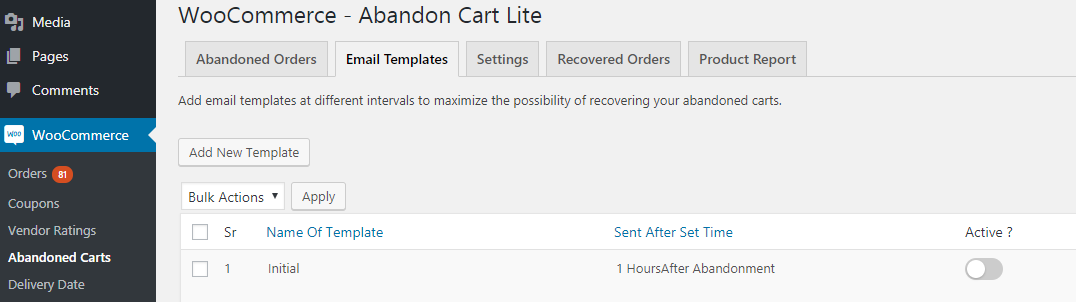
Onglet Modèles d'e-mail
Par défaut, le modèle d'e-mail de panier abandonné sera désactivé. L'administrateur doit activer le modèle pour commencer à l'utiliser pour envoyer des e-mails de rappel de panier abandonné, comme indiqué ci-dessous :
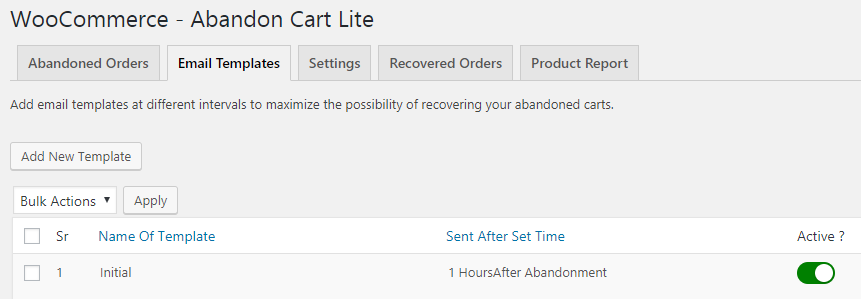
Modèle d'e-mail par défaut
L'image ci-dessus montre différents modèles sous l'onglet Modèles d'e-mail. Le délai défini après lequel l'e-mail de panier abandonné sera envoyé au client est défini sur 1 heure pour le modèle initial. Cela signifie qu'un e-mail de rappel sera envoyé 1 heure après l' abandon du panier .
La page Modèles d'e-mail ci-dessus s'affiche avec les éléments suivants :
1. Nom du modèle : Ceci affiche le nom du modèle.
2. Envoyé après l'heure définie : il s'agit de l'heure définie après laquelle l'e- mail de rappel de panier abandonné sera envoyé au client après l'abandon du panier.
3. Actif ? : indique si le modèle est actuellement actif ou désactivé . Actif est marqué en vert comme indiqué dans la capture d'écran ci-dessus.
Vous pouvez également créer de nouveaux modèles d'e-mails dans le plug-in de panier abandonné WooCommerce en cliquant sur le bouton Ajouter un nouveau modèle dans la capture d'écran ci-dessus.
Afin d'apporter des modifications au modèle par défaut, pour lequel il vous suffit de passer la souris sur le nom du modèle . Cela vous fournira une option pour modifier ou supprimer le modèle comme indiqué ci-dessous :

Option Modifier et Supprimer
Modification du modèle d'e-mail par défaut dans le panier abandonné de WooComerce
Lorsque vous cliquez sur l' option Modifier du modèle d'e-mail par défaut, vous accédez à la page Modifier le modèle d'e-mail, comme indiqué ci-dessous. Cette page est divisée en 2 parties .
1ère partie :
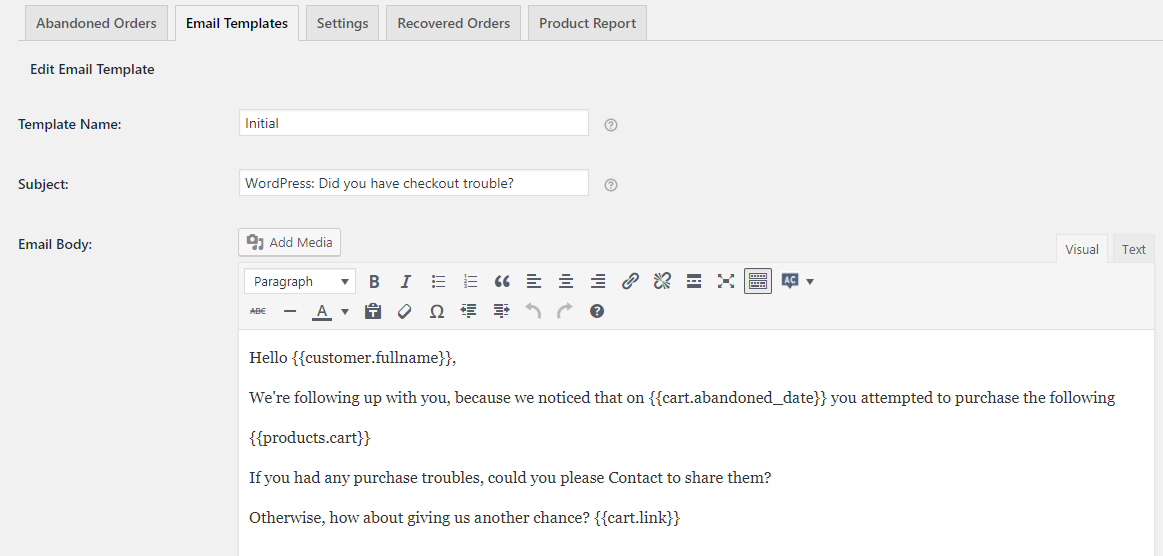
Page Modifier le modèle d'e-mail
Comprenons les différents paramètres sur cette page.
1. Nom du modèle : vous devez donner un nom à ce modèle qui est écrit dans ce champ. Ce nom sera affiché sur la page de liste des modèles d'e-mails pour identifier les modèles par leur nom. Le nom du modèle par défaut est Initial .
2. Objet : Voici l'objet de l'email de rappel qui est par défaut WordPress : Avez-vous eu des problèmes de paiement ? Le mot WordPress est le nom du titre du site, donc le sujet inclut <site_title_name> : Avez-vous rencontré des problèmes de paiement ?
Vous pouvez modifier ce sujet selon vos besoins et également le personnaliser en ajoutant un mergecode au sujet. Par exemple, vous pouvez écrire Hi {{customer.firstname}} !! Vous avez laissé {{products.cart}} dans votre panier dans la ligne d'objet . Cela s'affichera comme Hi John!! Vous avez laissé du pain protéiné dans votre panier dans la ligne d'objet.
Il est essentiel d'avoir une bonne ligne d'objet afin que le client perdu ait envie d' ouvrir l'e-mail en premier lieu, afin de le faire avancer vers la finalisation de la transaction .

3. Corps de l'e-mail : Ici, vous pouvez écrire le contenu de l'e-mail qui donne des détails sur le panier abandonné . Il s'adresse d'abord au client avec son nom complet, puis affiche la date à laquelle le panier a été abandonné et fournit les détails du panier, comme indiqué dans l'image ci-dessus.
Vous pouvez personnaliser le corps de l'e-mail en fonction de ce que vous souhaitez mettre en évidence dans l'e-mail qui incitera et attirera les clients vers votre boutique en ligne pour effectuer l'achat.
Il existe différentes options affichées dans la capture d'écran ci-dessous, parmi lesquelles le bouton AC est d'une grande utilité.

Différents éléments fournis pour composer l'email
Le bouton AC affiché à l'extrémité droite des options affichées vous donne une liste de codes de fusion pouvant être utilisés dans le corps de l'e-mail. Il y a 7 mergecodes disponibles comme indiqué ci-dessous :

Liste des codes de fusion disponibles
Ce qui précède est une liste de mergecodes qui peuvent être utilisés pour des éléments spécifiques . Par exemple, si vous souhaitez afficher le nom complet du client , cliquez simplement sur Nom complet du client dans la liste. Ainsi, lorsque cela est ajouté dans le corps de l'e-mail, le nom complet du client réel dans le panier abandonné sera sélectionné et affiché à la place de ce code de fusion.
Augmenter les ventes de la boutique WooCommerce
"Depuis l'installation de Abandoned Cart Pro pour Woo sur notre site, nous avons pu immédiatement récupérer des paniers. La configuration est simple et simple. La notification par e-mail et la planification combinées avec des codes de réduction sont une fonctionnalité intéressante qui nous aide à créer des paniers supplémentaires, précédemment perdus, chiffre d'affaires." - Chris Listl
2ème partie :
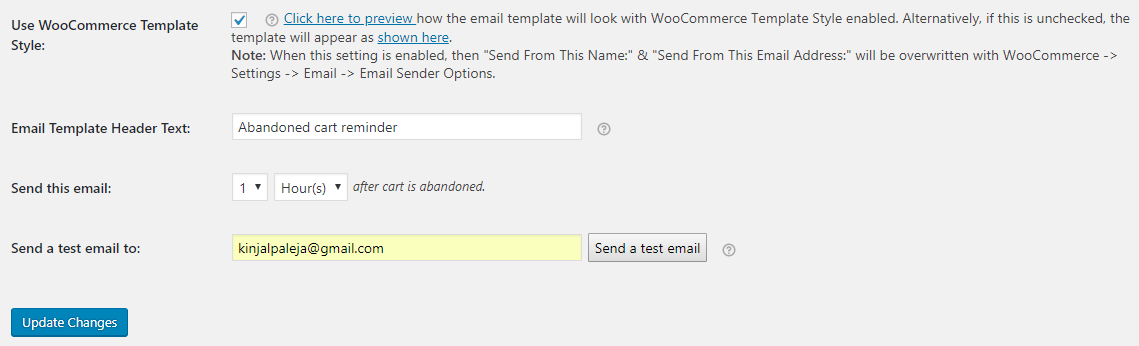
2e partie de la page Modifier le modèle d'e-mail
4. Utiliser le style de modèle WooCommerce : Ici, il y a 2 options, soit vous pouvez sélectionner le style de modèle WooCommerce par défaut en cochant la case, soit choisir de ne pas le laisser vide .
Si vous voulez le style de modèle WooCommerce, l'e- mail apparaîtra comme suit :
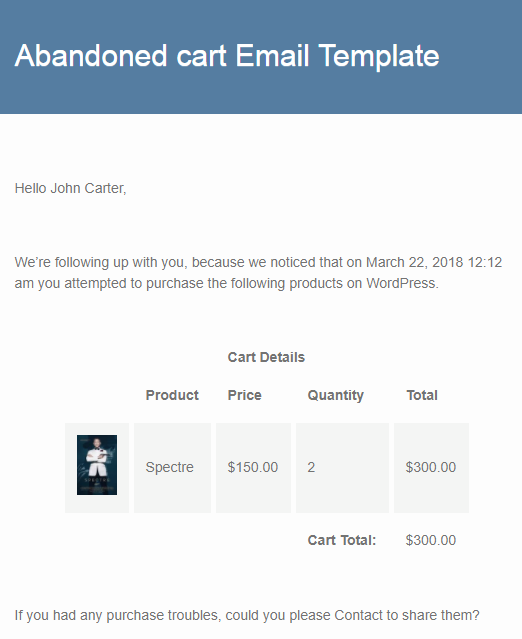
Style de modèle WooCommerce par défaut
Si vous ne souhaitez pas le style de modèle WooCommerce par défaut, l'e- mail apparaîtra comme suit :

Sans style de modèle WooCommerce par défaut
Le style du modèle est tiré du paramètre WooCommerce et vous pouvez apporter des modifications à cette conception et à ce style à partir du menu WooCommerce -> Paramètres -> E-mails .
5. Texte de l'en-tête du modèle d'e-mail : il s'agit de la zone bleue du modèle qui est l'en- tête et tout ce que vous tapez dans ce champ apparaîtra sur l'en-tête, comme indiqué dans l'image ci-dessus. Par défaut, ceci est défini sur le modèle d'e-mail de panier abandonné , qui n'est applicable que lorsque l' option Utiliser le style de modèle WooCommerce est cochée.
6. Envoyer cet e-mail : Ici, vous pouvez sélectionner l' heure en heures ou en jours dans la liste déroulante de ce modèle. Cela signifie qu'après l'abandon du panier, l'e-mail de rappel sera envoyé au client après le délai spécifié dans ce champ. Ainsi, pour le modèle d'e-mail par défaut , l'e-mail sera envoyé 1 heure après l'abandon du panier.
7. Envoyez un e-mail de test à : Vous pouvez entrer ici l' adresse e -mail pour recevoir l'e- mail de test de ce modèle. Ainsi, avant d'envoyer l' e-mail de rappel de panier abandonné dans WooCommerce à vos clients, vous pouvez vérifier et confirmer le contenu de l'e-mail en utilisant ce paramètre.
Une fois toutes les modifications apportées sur la page Modifier le modèle d'e-mail , vous devez cliquer sur le bouton Mettre à jour les modifications pour enregistrer toutes les modifications apportées.
Suppression du modèle par défaut dans le plugin de panier abandonné WooCommerce
Vous pouvez également supprimer le modèle par défaut en cliquant sur Supprimer disponible à côté de l'option Modifier du modèle initial comme indiqué ci-dessous :

Suppression du modèle d'e-mail par défaut
